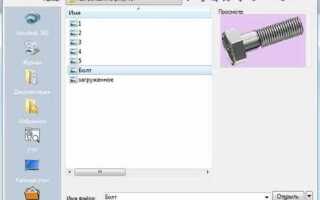Работа с изображениями в AutoCAD требует точности. Вставка растрового файла может быть необходима при оформлении чертежей, подготовке пояснительной графики или работе с отсканированными подложками. AutoCAD поддерживает форматы JPEG, PNG, BMP и TIFF, но для стабильной работы лучше использовать изображения с разрешением не выше 300 DPI и без прозрачных областей.
Перед вставкой убедитесь, что путь к файлу не содержит кириллицы и пробелов – это снизит риск ошибок при открытии чертежа на других устройствах. Изображения вставляются как внешние ссылки (xref), поэтому при перемещении файла .dwg не забудьте скопировать и само изображение в ту же директорию либо использовать абсолютный путь к нему.
Для управления изображением в чертеже используйте панель Reference или команду IMAGEATTACH. После вставки доступна настройка масштаба, поворота и точного позиционирования. Изменить свойства уже вставленного изображения можно через диспетчер внешних ссылок или команду IMAGE.
Важно: AutoCAD не встраивает изображение в файл .dwg, а лишь ссылается на него. При передаче проекта другим пользователям необходимо передавать изображение вместе с чертежом, иначе оно не отобразится. Для надежной упаковки используйте инструмент eTransmit, который автоматически собирает все внешние зависимости.
Как вставить картинку в AutoCAD: пошаговая инструкция
1. Откройте AutoCAD и загрузите нужный чертёж, в который требуется вставить изображение.
2. Перейдите на вкладку «Вставка» в верхней панели интерфейса.
3. Нажмите на кнопку «Присоединить» (Attach) в группе «Импорт».
4. В открывшемся окне выберите файл изображения. Поддерживаются форматы JPG, PNG, BMP и TIF.
5. В настройках вставки укажите точку вставки вручную или введите координаты в поле «Insertion Point».
6. Задайте масштаб (Scale) и угол поворота (Rotation). По умолчанию используется масштаб 1 и угол 0°.
7. Нажмите «ОК». Курсор примет форму изображения – щелкните в нужной точке пространства модели, чтобы разместить картинку.
8. После вставки изображение будет отображаться как внешняя ссылка. Для его перемещения используйте команду «MOVE», для изменения размера – «SCALE».
9. Если необходимо встроить изображение в файл, используйте команду «ETRANSMIT» и включите опцию упаковки зависимостей.
10. Для управления изображением в чертеже откройте диспетчер внешних ссылок через команду «XREF».
Как подготовить изображение для вставки в AutoCAD
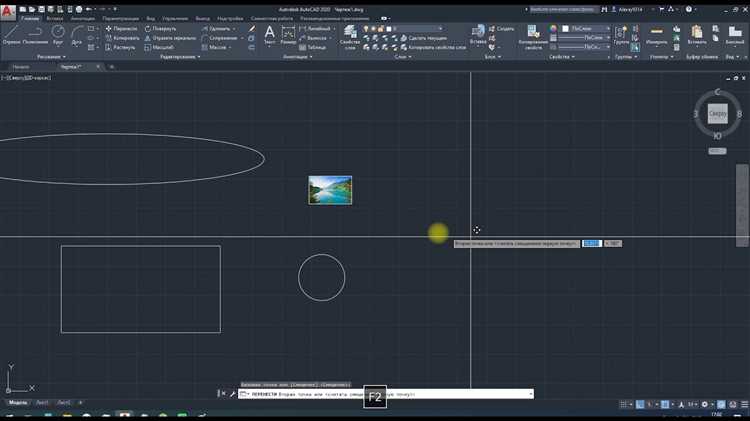
Используйте растровое изображение в форматах PNG, JPG или BMP. Оптимальный выбор – PNG, поскольку он сохраняет качество при сжатии и поддерживает прозрачность.
Перед вставкой убедитесь, что разрешение изображения соответствует масштабу чертежа. Например, для печати с точностью до 1:100 подойдет изображение с разрешением не менее 150 DPI. При необходимости увеличьте разрешение в графическом редакторе, например, в Adobe Photoshop или GIMP.
Обрежьте изображение, удалив ненужные области. Это снизит размер файла и упростит работу с чертежом. Используйте прямоугольную обрезку по границам полезной информации.
Приведите изображение к нужному масштабу. Добавьте на нем шкалу или известный объект с фиксированными размерами, чтобы затем в AutoCAD точно задать масштаб через команду ALIGN или SCALE.
Переименуйте файл с изображением, избегая пробелов и кириллицы в названии. Используйте латиницу и символы подчеркивания. Например: plan_section_A1.png.
Сохраните изображение в доступной директории, путь к которой не изменится после вставки. AutoCAD не встраивает изображение, а ссылается на его местоположение, поэтому перемещение файла приведет к ошибке отображения.
Как вставить растровое изображение через команду IMAGEATTACH
Команда IMAGEATTACH позволяет вставить в чертёж растровое изображение в форматах JPG, PNG, BMP, TIF и других, поддерживаемых AutoCAD. Для корректного отображения и привязки изображения необходимо соблюдать точный порядок действий.
- В командной строке введите IMAGEATTACH и нажмите Enter.
- В открывшемся окне выберите файл изображения с локального диска и нажмите кнопку «Открыть».
- Укажите точку вставки изображения на рабочем поле: щёлкните мышкой или введите координаты вручную (например,
0,0). - Задайте масштаб изображения. Если нужно сохранить реальные размеры – введите
1. - Введите угол поворота или нажмите Enter для вставки без поворота.
После вставки AutoCAD автоматически создаёт внешнюю ссылку на изображение. Чтобы избежать ошибок при передаче файла, рекомендуется использовать команду EPDFEXPORT или создать eTransmit-пакет, включающий все внешние зависимости.
- Изображение не редактируется как векторный объект, но его можно обрезать с помощью IMAGECLIP.
- Положение и масштаб изображения можно изменить через свойства или команду SCALE.
- Для временного отключения изображения используйте IMAGEFRAME со значением
0или2.
Как задать масштаб и положение изображения при вставке
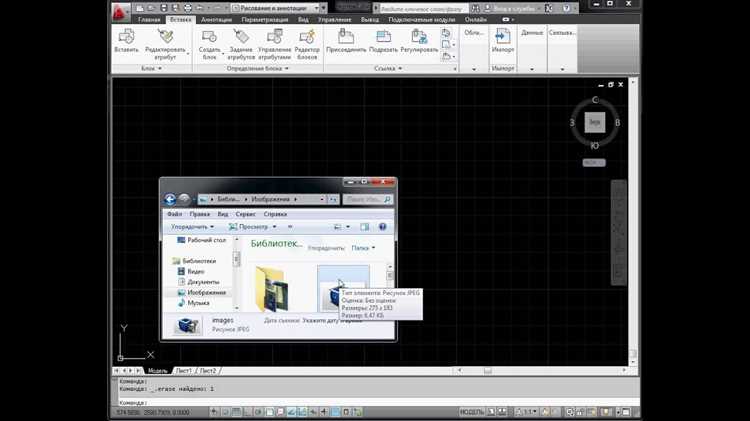
После выбора команды вставки изображения (например, через меню «Вставка» → «Растровое изображение» или команду IMAGEATTACH), откроется окно выбора файла. Укажите путь к изображению и нажмите «Открыть». Далее появится окно параметров вставки.
В поле «Insertion point» снимите галочку «Specify on-screen», чтобы задать координаты вручную. Введите значения X, Y и Z в соответствии с размещением изображения в модели. Например, для установки в левый нижний угол рабочей области используйте координаты X=0, Y=0, Z=0.
Для задания масштаба отключите параметр «Specify on-screen» в разделе «Scale» и вручную введите значение масштаба по осям X, Y и Z. Чтобы сохранить пропорции, используйте одинаковые значения. Например, при масштабе 0.5 изображение будет уменьшено вдвое.
Если координаты и масштаб заданы на экране, после выбора изображения AutoCAD предложит указать точку вставки, а затем масштаб мышью. Для точного размещения лучше использовать ручной ввод параметров.
После вставки изображение можно откорректировать с помощью команды SCALE для изменения масштаба и MOVE для перемещения, указав базовую точку и координаты назначения.
Как привязать изображение к чертежу без потери пути
Чтобы изображение в AutoCAD не теряло связь с файлом чертежа, необходимо использовать относительный путь привязки. Это позволяет перемещать проект вместе с изображением, не нарушая ссылку.
После вставки изображения через команду ATTACH введите путь к файлу, расположенный в папке проекта. В появившемся окне «Привязка изображения» выберите тип пути: Относительный. Абсолютный путь не подходит, так как он зависит от конкретного расположения файлов на компьютере.
Если изображение уже вставлено, а путь был задан абсолютный, его можно изменить:
| 1 | Откройте палитру «Диспетчер внешних ссылок» командой XREF. |
| 2 | Найдите нужное изображение в списке и кликните правой кнопкой мыши. |
| 3 | Выберите пункт Изменить тип пути и установите Относительный путь. |
| 4 | Убедитесь, что файл изображения находится в папке относительно чертежа. Если нет – переместите изображение и обновите путь. |
Для полной автономности проекта рекомендуется хранить изображения и чертежи в одной иерархии папок. Например, создать внутри проекта папку images и размещать все графические файлы там.
Проверяйте целостность связей перед передачей проекта, используя команду ETRANSMIT. Она формирует архив со всеми внешними файлами и автоматически сохраняет правильные пути.
Как отрегулировать прозрачность изображения в AutoCAD
Чтобы изменить степень прозрачности вставленного изображения в AutoCAD, выполните следующие шаги:
1. Выберите изображение, щёлкнув по нему левой кнопкой мыши.
2. Перейдите на вкладку «Свойства» (если панель не отображается, введите PROPERTIES в командной строке и нажмите Enter).
3. В появившемся окне найдите параметр Прозрачность (или Fade в английской версии).
4. Установите нужное значение от 0 до 100:
| 0 | максимальная чёткость изображения |
| 50 | полупрозрачное изображение |
| 100 | изображение полностью скрыто |
5. Закройте окно «Свойства». Изменения применяются мгновенно.
Если параметр «Fade» неактивен, убедитесь, что выбрано именно растровое изображение, а не рамка или аннотация.
Для быстрой настройки можно использовать команду IMAGEADJUST. После её ввода выберите изображение и установите уровень «Fade» ползунком или вручную в числовом поле.
Как обрезать изображение с помощью рамки обрезки
Для точной обрезки растрового изображения в AutoCAD используйте встроенный инструмент рамки обрезки. Он позволяет скрыть ненужные части изображения без изменения оригинального файла.
- Выделите вставленное изображение, щёлкнув по нему левой кнопкой мыши.
- На ленте перейдите во вкладку Редактирование изображений (Image или Insert, в зависимости от версии AutoCAD).
- Нажмите Создать рамку обрезки
- Выберите способ создания рамки:
- Выбрать полилинию – если заранее создан контур, подходящий для обрезки.
- Прямоугольник – для быстрой обрезки по прямоугольной области.
- Многоугольник – для сложной формы рамки.
- Укажите точки рамки на экране, замкнув контур (при необходимости).
- Нажмите Enter. Изображение отобразится только в пределах рамки.
Если нужно отключить рамку, выберите изображение, снова откройте меню рамки обрезки и выберите Удалить рамку (Remove Clipping).
Как закрепить изображение в файле, чтобы избежать потери при передаче
По умолчанию AutoCAD вставляет изображения как внешние ссылки (xref), что приводит к их утрате при передаче файла на другой компьютер. Чтобы сохранить изображение внутри чертежа, необходимо использовать встроенное подключение (embedded).
После вставки изображения с помощью команды Растр или ATTACH откройте палитру «Диспетчер ссылок». Для этого введите XREF в командной строке и нажмите Enter.
В списке найдите нужное изображение. Щелкните по нему правой кнопкой мыши и выберите пункт «Встроить» (или «Bind» в англоязычной версии, затем «Insert»). Это действие сохранит графику непосредственно в файл DWG, отключив её зависимость от внешнего источника.
После этого изображение становится неотъемлемой частью файла, и его не требуется передавать отдельно. Это гарантирует его отображение на любом компьютере, независимо от путей к файлам и структуры каталогов.
Для проверки используйте команду XREF повторно и убедитесь, что изображение больше не отображается как внешняя ссылка. При этом размер DWG-файла увеличится, что подтверждает успешное встраивание.
Избегайте использования относительных путей при вставке, если не планируется последующее встраивание. Только полное включение изображения обеспечивает его сохранность при пересылке проекта.
Как удалить или заменить изображение в существующем чертеже
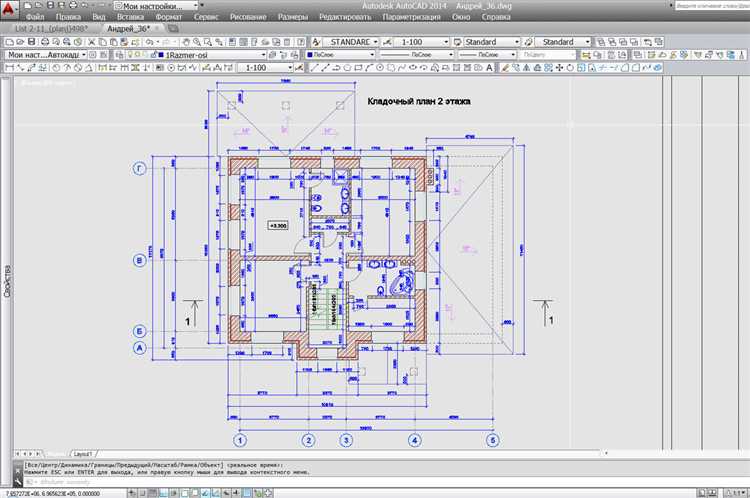
Для удаления или замены изображения в AutoCAD выполните несколько простых шагов, следуя приведённой инструкции:
Удаление изображения
- Выберите команду Attach (Привязать) или используйте команду Imageattach для работы с изображениями.
- Найдите и выберите изображение, которое хотите удалить.
- Используйте команду Erase (Удалить), затем щелкните на изображение. Вы также можете выбрать несколько изображений, если их нужно удалить сразу.
- Нажмите клавишу Enter для подтверждения удаления.
- Если изображение является внешней ссылкой, удалите также сам файл, если это необходимо.
Замена изображения
Чтобы заменить старое изображение новым, выполните следующие действия:
- Для начала удалите старое изображение, используя инструкцию, описанную выше.
- После удаления изображения, запустите команду Attach или Imageattach снова.
- Выберите новый файл изображения, который хотите вставить в чертёж.
- При необходимости настройте параметры привязки (масштаб, позиционирование и угол наклона).
- Нажмите Enter для завершения процесса замены изображения.
После выполнения этих шагов изображение будет заменено, и чертёж обновится с учётом новых данных.
Вопрос-ответ:
Как вставить картинку в AutoCAD?
Для вставки изображения в AutoCAD необходимо выполнить несколько шагов. Сначала откройте проект в AutoCAD. Перейдите на вкладку «Вставка» в верхней панели инструментов и выберите команду «Привязать» (или «Подключить»). Затем выберите файл изображения, который хотите вставить, и укажите точку вставки на чертеже. После этого можно настроить масштаб и угол поворота изображения.
Что делать, если изображение в AutoCAD не отображается после вставки?
Если изображение не отображается в AutoCAD, скорее всего, это связано с проблемами пути к файлу или его форматом. Убедитесь, что файл находится в доступной папке и имеет поддерживаемый формат (например, JPG, PNG, BMP). Также стоит проверить, не отключена ли в настройках AutoCAD отображение внешних ссылок на изображения.
Можно ли изменить размер вставленного изображения в AutoCAD?
Да, размер изображения в AutoCAD можно изменить. Для этого выберите изображение, которое хотите отредактировать, и используйте команду масштабирования. Удерживая один из угловых маркеров, растяните изображение до нужного размера. Также можно ввести точные значения для масштаба в строке команд, если требуется точность.
Как вставить несколько изображений в один файл AutoCAD?
Для вставки нескольких изображений в AutoCAD повторите процесс вставки каждого изображения отдельно. После этого можно разместить изображения в нужных местах на чертеже. Для упорядочивания изображений можно использовать команду «Смещение» или «Масштаб», чтобы настроить их положение и размеры.
Как удалить изображение, вставленное в AutoCAD?
Чтобы удалить изображение, вставленное в AutoCAD, выберите его и нажмите клавишу «Delete» на клавиатуре или используйте команду «Удалить» в меню правой кнопки мыши. Если изображение подключено как внешний файл, его удаление не повлияет на исходный файл, а лишь на отображение в проекте AutoCAD.
Как добавить картинку в AutoCAD?
Для того чтобы вставить изображение в AutoCAD, нужно воспользоваться командой «Вставить» или «Attach». Для этого откройте чертеж, выберите команду «Вставить» в панели инструментов или введите команду «ATTACH» в командной строке. После этого выберите файл изображения, который хотите добавить, и настройте параметры вставки, такие как масштаб, угол поворота и расположение изображения на чертеже. Когда все настройки будут выбраны, изображение будет вставлено на ваш чертеж.